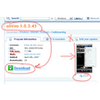A free Design & photography program for Windows
A free Design & photography program for Windows
Röster: (74 röster)
Programlicens: Free
Utvecklare: Tnk-bootblock
Version: 0.10
Fungerar under: Windows
Röster:
Programlicens
(74 röster)
Free
Utvecklare
Version
Tnk-bootblock
0.10
Fungerar under:
Windows
Fördelar
- Gör markeringsliknande markeringar var som helst på skärmen
- Ändra pennans färg
- Dölj alla markeringar med en knapp
- Frihand eller punkt-till-punkt-markering
Nackdelar
- Svårt att styra i frihand med mus eller pekplatta
Screen Marker är ett praktiskt verktyg som låter dig skriva eller rita var som helst på skärmen.
Har du någonsin hållit en presentation och önskat att du kunde understryka ett ord eller rita en stor cirkel runt ett objekt? Screen Marker är ett program som hjälper dig att göra det. Det ger dig ett genomskinligt överlägg som kan överlappa PowerPoint-presentationer, Word-dokument, webbsidor eller vad som helst. Skriv eller rita vad du vill, och när du är klar kan du torka bort det.
Om du är bekant med Microsoft OneNote ska du notera att även om det är likt på vissa sätt, är det helt annorlunda på andra. OneNote är sofistikerat och avsett för bestående anteckningar. Screen Marker, å andra sidan, är tänkt att användas i farten för att skapa tillfälliga anteckningar. Naturligtvis behöver de anteckningar du gör med Screen Marker inte vara flyktiga. Du kan bevara dem genom att spara bilder eller spela in video, men den typen av funktionalitet är inte inbyggd eller har direkt stöd på något sätt.
Screen Marker är ett lättviktigt verktyg som går snabbt, kräver mycket lite overhead och kan vara portabelt. Gränssnittet är mycket litet för att inte ta upp mycket av din skärm. Det finns en färgindikator som visar den aktuella färgen, och du kan klicka på den för att få upp en färgväljare i Windows-stil. Det finns tyvärr inget val av pennstorlek, men standardstorleken är tillräckligt tjock för att vara lätt synlig. Det finns också en rullgardinsmeny. Som standard är Screen Marker i Freehand-läge, men det finns även punkt-till-punkt- och andra mer exakta lägen tillgängliga. Med en inaktiveringsknapp kan du när som helst dölja alla markeringar. Klicka bara på Aktivera för att visa dem igen, men kom ihåg att markeringarna inte finns kvar mellan sessioner.
Freehand-läget fungerar ganska bra om du ritar på en pekskärm, till exempel med en stylus eller till och med med fingret. Kontrollerna är responsiva och intuitiva. Freehand fungerar tyvärr inte lika bra när du använder en mus eller pekplatta. Även grundläggande former kan vara svåra att skapa. Det finns mer exakta metoder, till exempel att välja en startpunkt och en slutpunkt, men att använda programmet på det sättet känns mekaniskt och är inte ett naturligt sätt att lägga tonvikt på under en presentation.
Fördelar
- Gör markeringsliknande markeringar var som helst på skärmen
- Ändra pennans färg
- Dölj alla markeringar med en knapp
- Frihand eller punkt-till-punkt-markering
Nackdelar
- Svårt att styra i frihand med mus eller pekplatta